この記事は、主に Mac ユーザに向けての記事になります。マウスは数千円程度の、特に特徴の無い、平均的もしくはお安いもの (4千円以下?) が対象になるかと思います。ボクが解決できたのは USB ドングルタイプです。
注意: 「Mac でマウスのホイールの回転方向とスクロールの方向を逆にする方法の説明」ではありません。その設定方法は簡単に見つかります。
この記事で説明するのは、使っていると一瞬だけ上下逆に動いちゃう、という問題の解決方法です。特に、一度スクロールを止めて少ししてからもう一度同じ方向にスクロールしようとすると、一瞬逆に動いて読んでいたところを見失う、というような問題への解決方法です。この方法で解決しなければ、世の中に 100万ページくらいある他のサイトで紹介されている方法をお試しください。
解決方法
システム環境設定のマウスで、スクロールの速さを 2つくらい下げましょう。どれくらいが最適かは試しながら調整してください。これで上に書いた不具合は解決します。多分、3つ 4つ下げても体感的にスクロールの遅さを感じないと思います。なのに、きっと問題は解決します。→ボクの場合それでもまだ時々発生していたので、思い切って一番「遅い」設定にしてからは発生していません。Safari のスクロールも遅さを感じません。お試しあれ!
macOS Sequoia 15.x はここ:
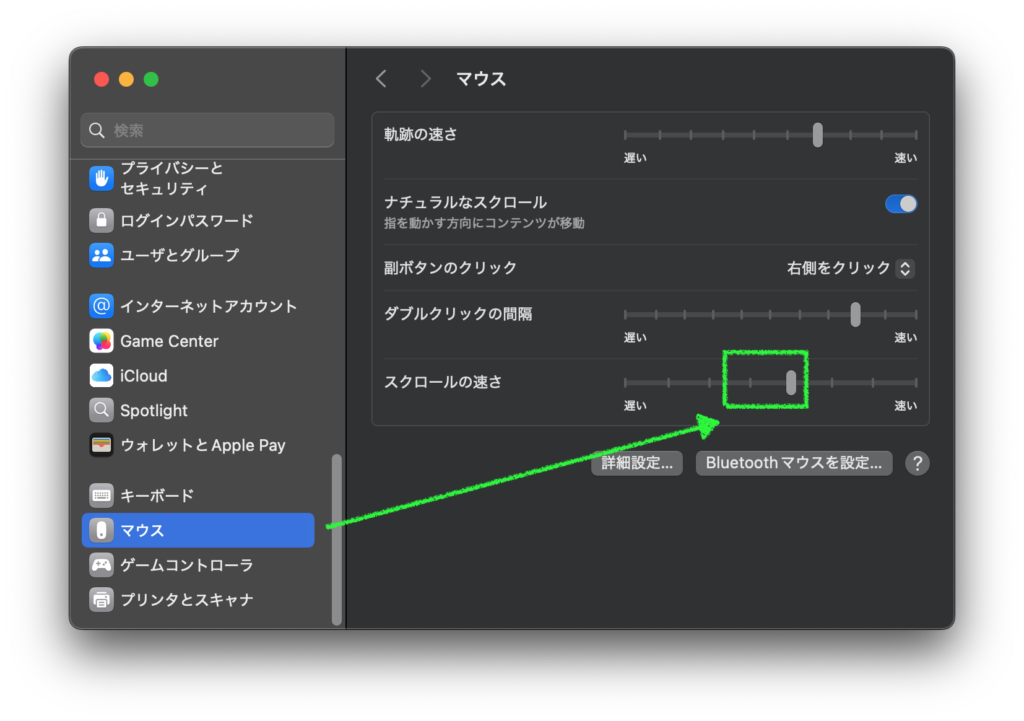
macOS Sonoma 14.x まで (多分) はここ、もしくは Spotlight で「スクロールの速さ (マウス)」を検索するのが早いかも:

なぜ解決するか 〜多分こうなんじゃないかな〜
「ホイールの汚れを数ヶ月おきに掃除しましょう」なんて話を真に受けてマウスを分解したことがある人ならわかると思いますが、大抵のマウスのホイールの内側には細い溝がたくさん開いていて、片側から光もしくはレーザーが出され、反対側のセンサーでで受けています。ここでホイールの回転を読んでいるわけですね。お安いマウスだと、Mac 側が感度を高めた (スクロールを速くした) 時の読み込み速度に追いつかなくて、結果逆回転と判定されちゃうんじゃ無いかと思います。Mac が落ち着いてホイールの動作を読み取るようにしてあげることで、常に正しい結果が得られる、ということなんじゃないかなと思ってます。知らんけど。
試した結果とか、使っているマウスとか
ボクの場合、一つのマウスを仕事用の Windows と Mac で使っていますが、Windows では全く発生したことが無かったことから、汚れ、ハードウェアの不具合、電池の消耗等は除外していました。ふと昔から Mac はマウスの解像度が高かったということを思いだし、ホイールのスクロールの速度を下げたことが功を奏しました。スクリーンショットの位置に変更した後、タイトルの不具合は一度も発生していません。もちろん Google 先生にも相談しましたが、役立つ情報はありませんでした。
ちなみに使っているマウスは、logi の M220 (レーザー、静音タイプ、USB ドングル付き) です。ホイールのほどよい固さとクリックのしやさも気に入っているので、こんなことで解決できてよかったです。なので、皆さんへハッピーのお裾分けです。せっかくなのでお小遣い稼ぎに Amazon のリンクを貼っておきます。
Image by Stable Diffusion
マウスのヒーローがマッドサイエンティストをやっつけるイメージを作ろうとしたら、ヤバい感じの画像ばかりができてきました。最終的には、ここまでひどい完成度なら誰からも怒られないだろう、という画像を採用です。某万博マスコットキャラクターの採用理由と近いですかね。知らんけど。
Date:
2024年10月18日 0:29:23
Model:
realisticVision-v51VAE_original_768x512_cn
Size:
768 x 512
Include in Image:
comicbook cover, the super hero mouse-man versus a mad doctor
Exclude from Image:
Seed:
2438098213
Steps:
25
Guidance Scale:
20.0
Scheduler:
DPM-Solver++
ML Compute Unit:
CPU & GPU

